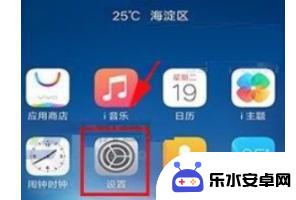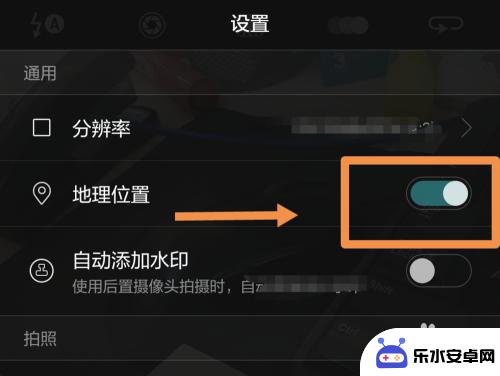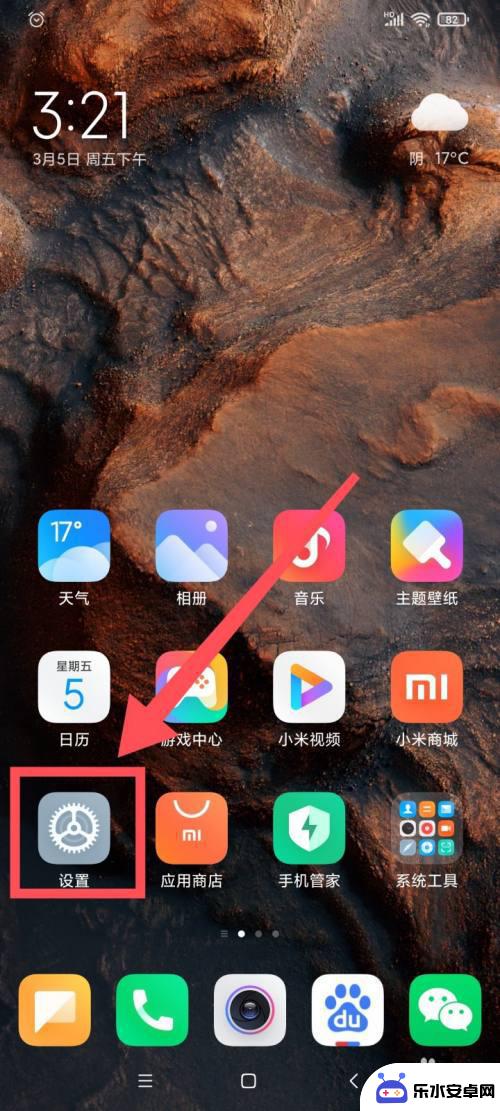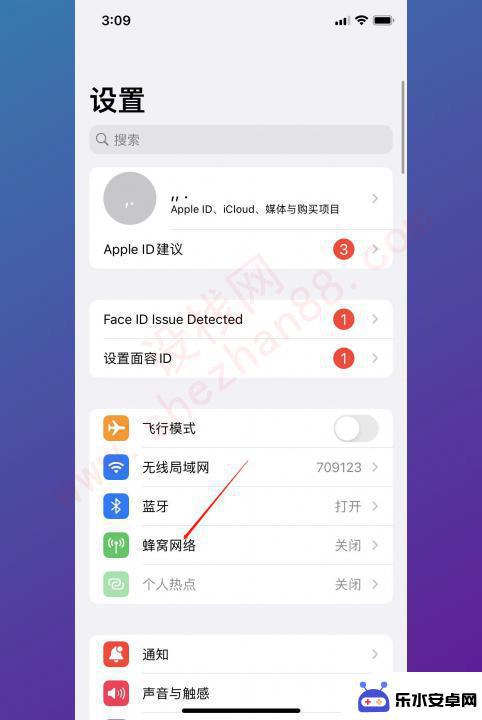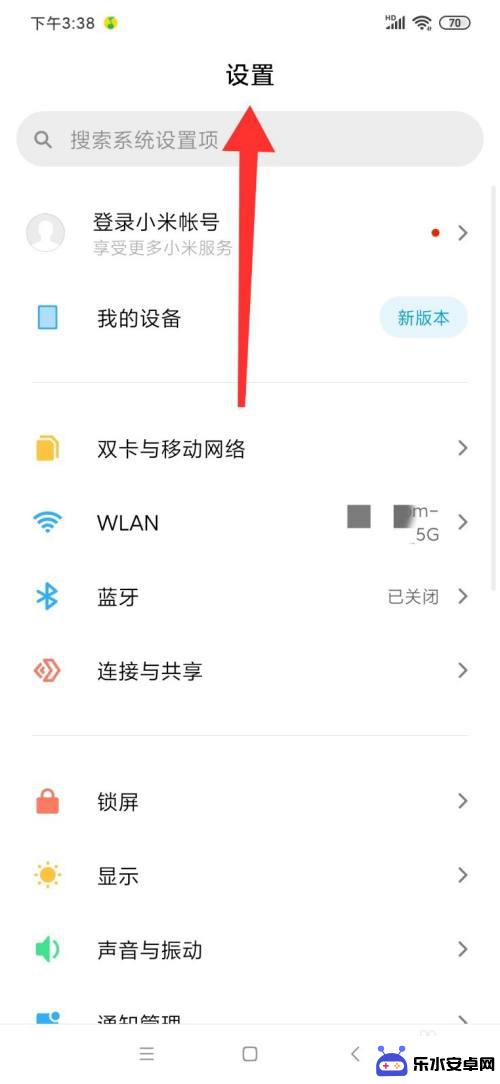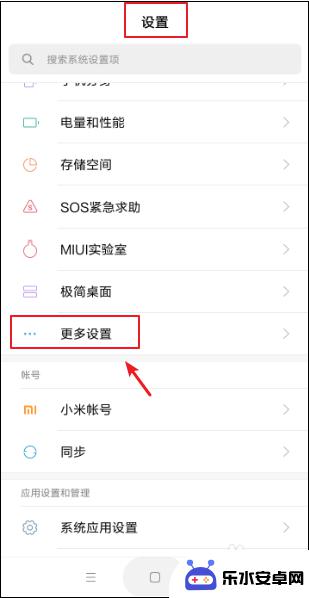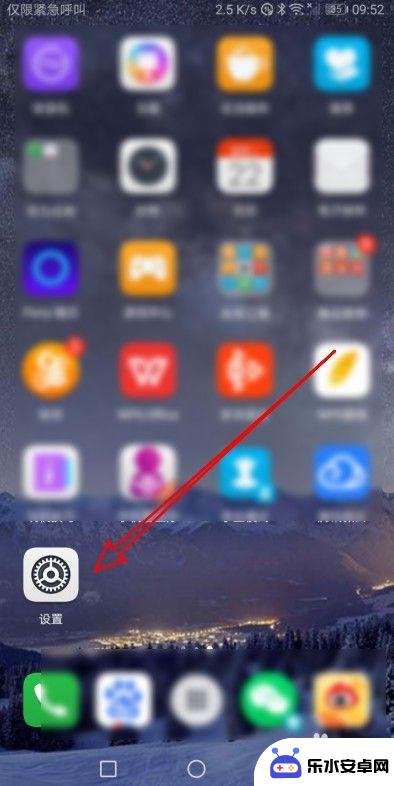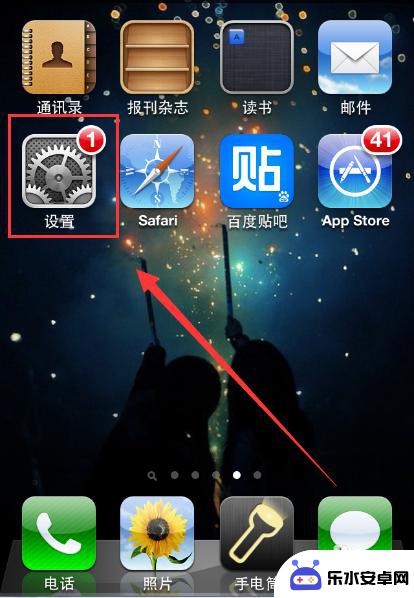手机照片如何分频显示 手机分屏设置教程
时间:2024-04-02来源:乐水安卓网
手机照片如何分频显示?如何进行手机分屏设置?这是许多手机用户常常遇到的问题,随着手机功能的不断升级,分频显示已经成为一种常见的操作方式。通过简单的设置,用户可以轻松实现手机画面的分屏显示,方便同时查看多个应用程序或多张照片。在本文中我们将为大家介绍手机分屏设置的详细教程,帮助您更好地利用手机屏幕空间,提升使用体验。
手机分屏设置教程
方法如下:
1.首先选择手机“设置”点击打开。
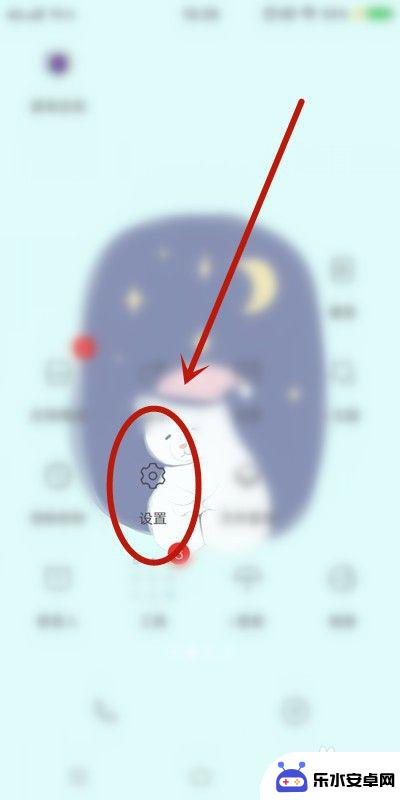
2.找到“分屏多任务”点击。
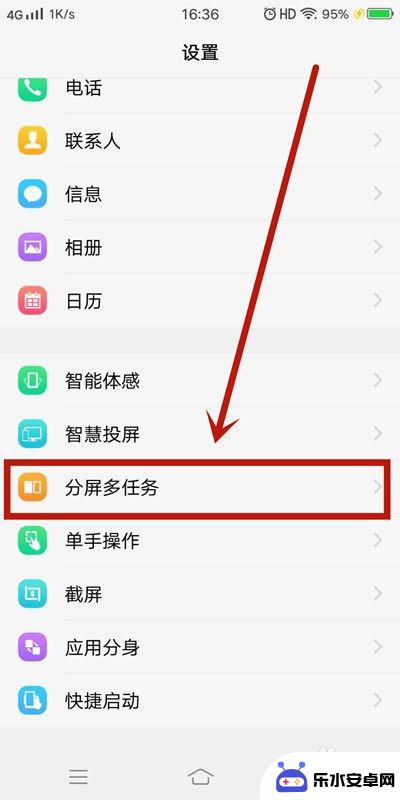
3.分屏模式分“消息分屏”和“手动分屏”两种。
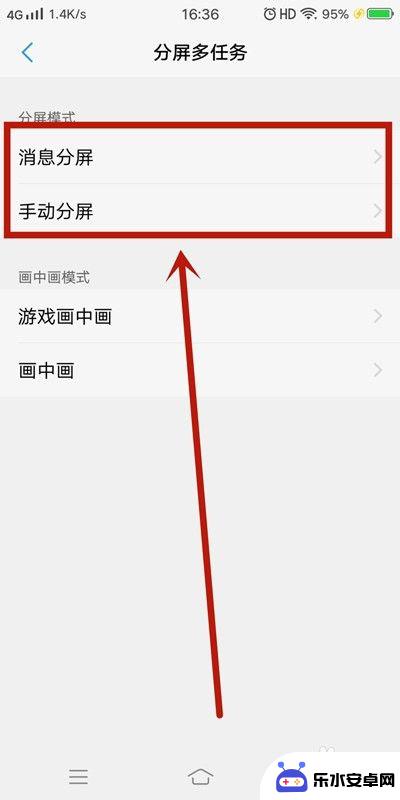
4.现阶段“消息分屏”如下应用全屏界面支持悬浮图标的显示(如下图所示)。
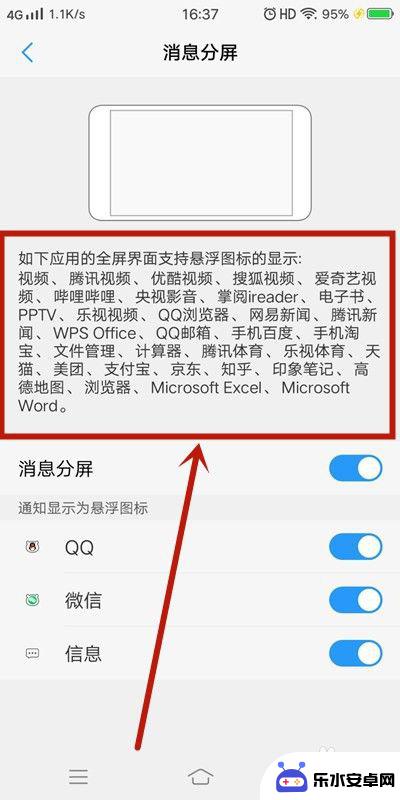
5.而“手动分屏”有两种 方法1:三指下滑启动分屏。
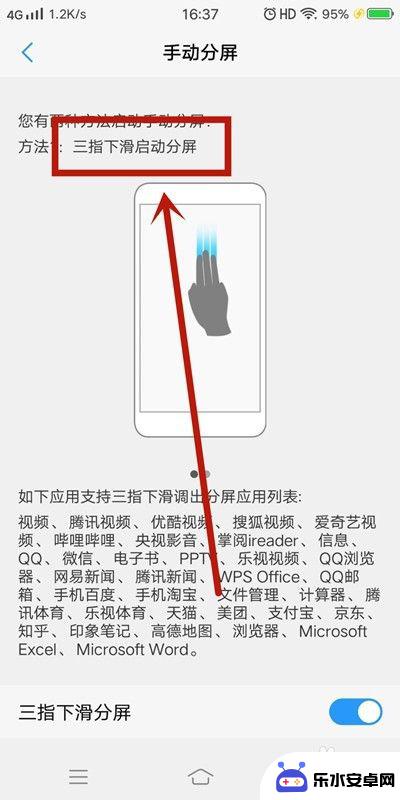
6.方法2:上滑控制中心点击“多任务”启动分屏。
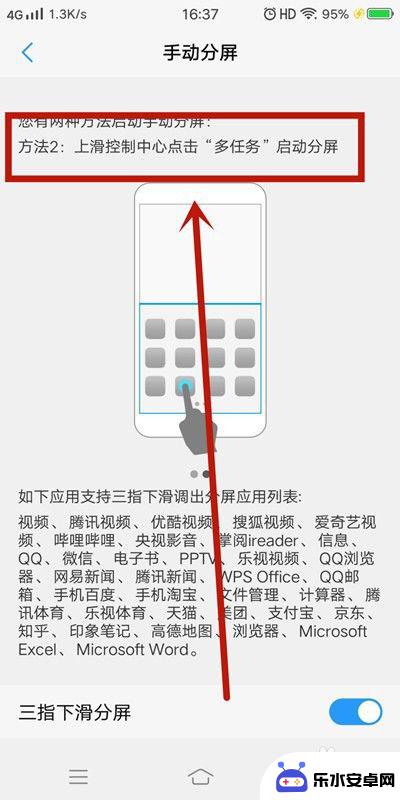
7.方法总结:
1、首先选择手机“设置”点击打开;
2、找到“分屏多任务”点击;
3、分屏模式分“消息分屏”和“手动分屏”两种;
4、现阶段“消息分屏”可以使用的应用;
5、“手动分屏”有两种 方法1:三指下滑启动分屏;
6、方法2:上滑控制中心点击“多任务”启动分屏。
以上是关于如何解决手机照片分频显示的全部内容,如果您遇到这种情况,可以按照以上方法进行解决,希望对大家有所帮助。